Como criar um backup de imagem do sistema Windows 10

Um conjunto de ferramentas com o qual você pode estar acostumado no Windows 7 no Windows 10 está criando um backup da Imagem do sistema. Pode ser usado para restaurar todo o seu PC ou arquivos individuais.
O Windows 10 oferece várias maneiras de fazer backup erecuperar seus dados. Um conjunto de ferramentas que você pode estar acostumado no Windows 7 é a capacidade de criar um backup completo da imagem do sistema. Uma imagem do sistema pode ser usada para recuperar arquivos ou restaurar todo o seu PC se você não conseguir inicializar no Windows.
Também pode ser usado para acessar arquivos em backups que você pode ter feito no Windows 7 ou Windows 8.1.
Criar uma imagem do sistema no Windows 10
Para começar, clique com o botão direito do mouse no botão Iniciar para abrir o menu Acesso Rápido oculto e selecione Painel de Controle.
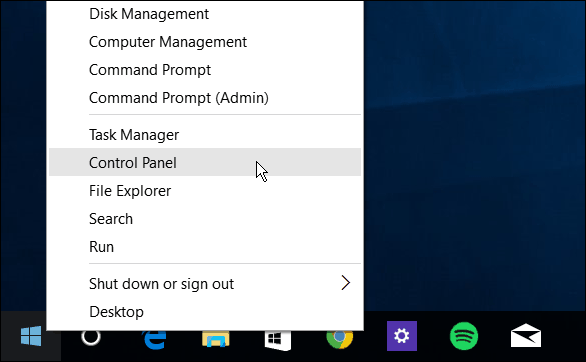
Ou você pode ter Cortana abri-lo. Dizer: "Ei Cortana, abra o painel de controle."
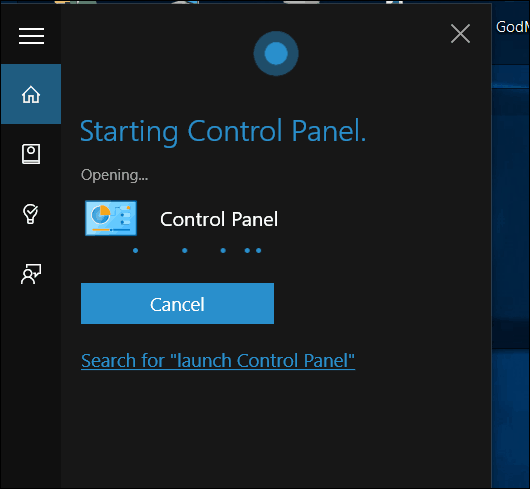
Depois de abrir o Painel de Controle, clique em Backup e restauração (Windows 7).
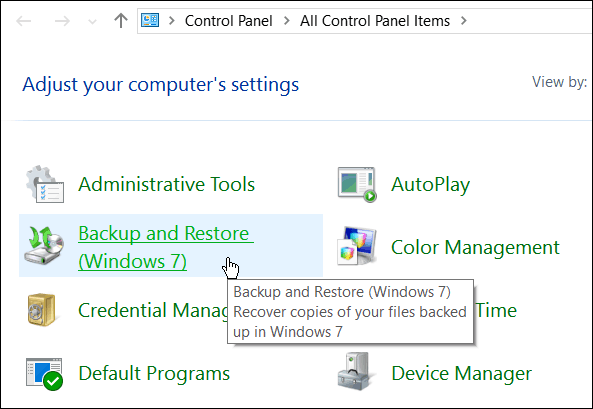
Então clique Crie uma imagem do sistema no lado esquerdo do menu.
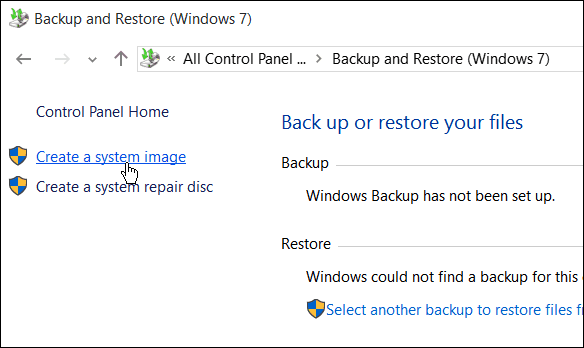
O Windows irá procurar no seu computador por backupdispositivos e você tem algumas maneiras diferentes de criar sua imagem do sistema. Você pode usar uma unidade interna ou externa extra, um local de rede e ainda pode ir para a "velha escola" e usar DVDs.
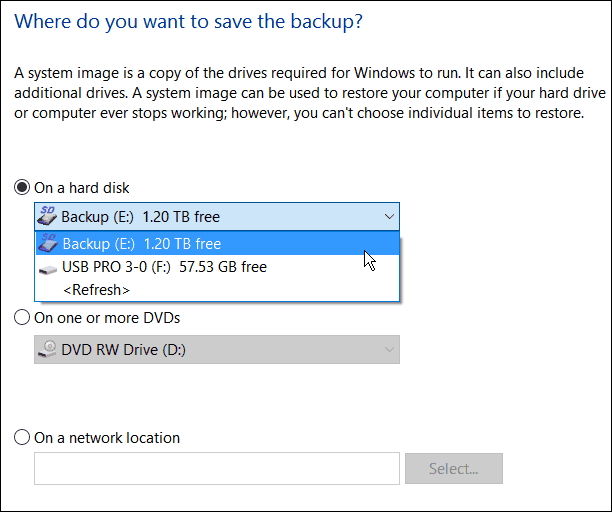
Nota: Fazendo backup em um local de rede como um NAS ouO Windows Home Server é para usuários experientes e exige um pouco de trabalho. Verifique se o Windows está configurado para descobrir locais de rede, procurar o compartilhamento de rede e a primeira vez em que você precisará inserir suas credenciais de administrador. A menos que você tenha um compartilhamento de rede configurado, não precisa se preocupar com esta opção.
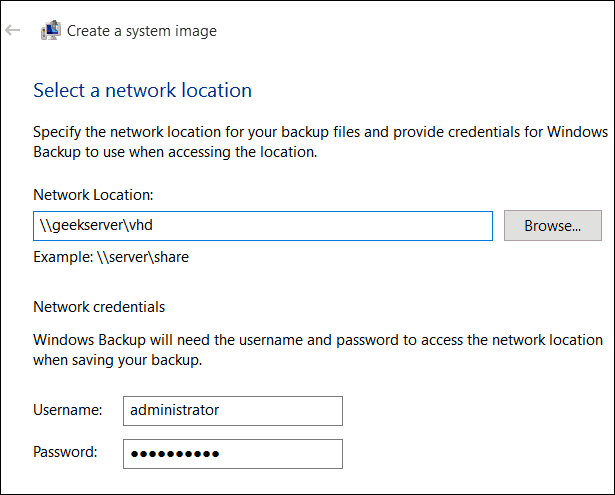
Neste exemplo, vou usar o que a maioria das pessoas usaria - uma unidade externa conectada ao meu PC. Depois de selecionar sua unidade e tudo parecer correto, selecione Iniciar backup e aguarde enquanto a imagem é criada.
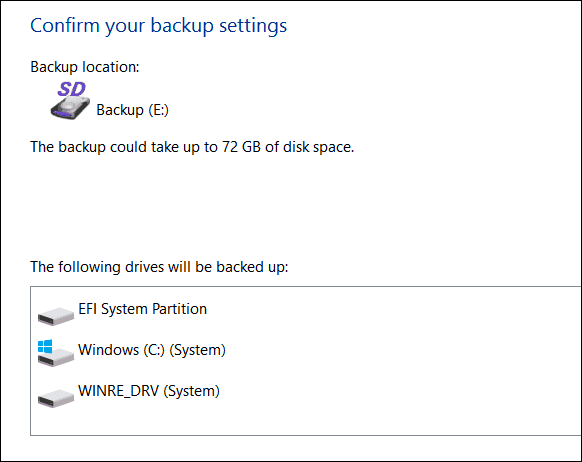
Você verá uma tela de progresso enquanto o backup está sendo salvo. A quantidade de tempo necessária varia de acordo com a quantidade de dados que você possui e com o hardware.
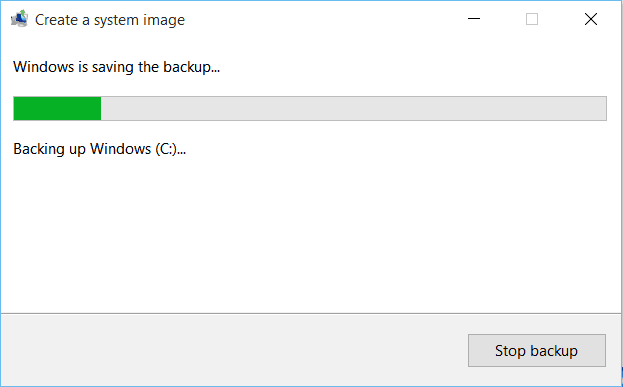
Quando terminar, você terá a opção de criar uma unidade de recuperação USB. Se você ainda não criou um, definitivamente faça-o agora para se preparar para recuperar seu computador, se necessário.
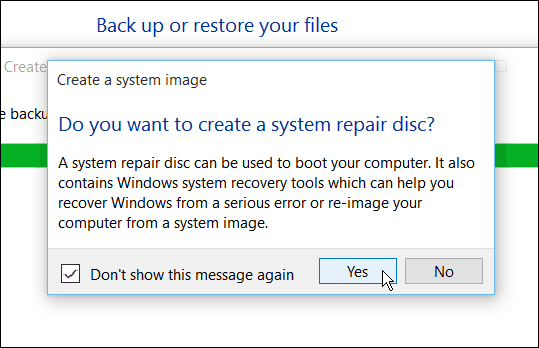
Se você está se perguntando onde está a imagem, entre na unidade ou no local de rede usado e procure a pasta chamada WindowsImageBackup.
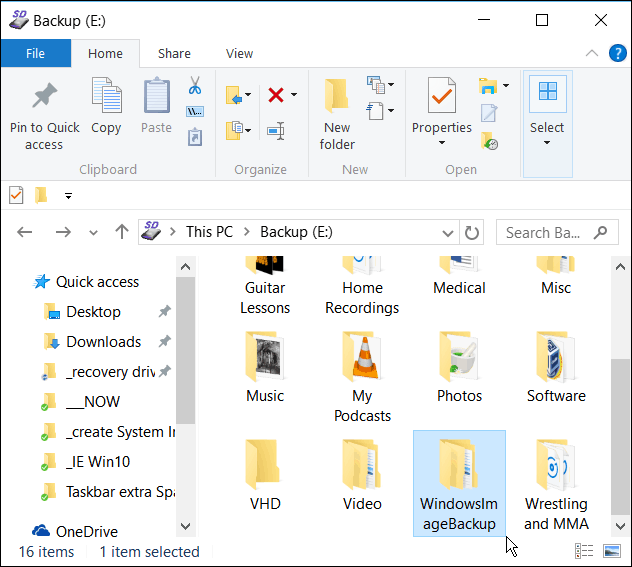
Mais sobre as ferramentas de backup e recuperação do Windows 10
O Windows 10 possui vários novos recursos de backup e recuperação que podem ser bastante úteis se algo der errado.
Há um recurso de redefinição do PC que permite restaurar o Windows 10 enquanto mantém seus arquivos ou até mesmo fazer o downgrade para a versão anterior do Windows (nos primeiros 30 dias da atualização).
E o ambiente de recuperação avançada quefornece ferramentas como Restauração do sistema, Recuperação de imagem do sistema, Reparo de inicialização, Inicialização seletiva e um prompt de comando para solução avançada de problemas. Você pode acessar as Opções avançadas pressionando o Tecla Shift e clicando em Reiniciar.
Na verdade, mostramos esse truque quando falamos sobre como iniciar o Windows 10 no modo de segurança. Você também pode acessar o ambiente de Opções avançadas criando uma unidade de recuperação USB do Windows 10.
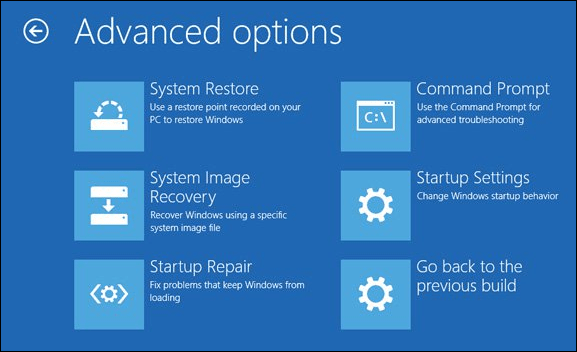
Quando se trata de recuperação e backup de arquivos, o InAlém de criar uma imagem do sistema, existe um histórico de arquivos que pode ser configurado para fazer backup automático dos arquivos mais importantes em uma unidade ou local de rede separado. É muito parecido com o Time Machine no OS X da Apple, mas no Windows.
Mesmo com todas essas opções para fazer backup erecuperar seus dados ou PC, pode chegar um momento em que as coisas estão tão ruins (malware profundamente incorporado, por exemplo), ou você só quer um novo começo ... e é aí que entra a ISO do Windows 10 e a instalação limpa.
Se você não atualizou o seu PC com Windows paraNo Windows 10, faça o backup dos dados primeiro e, com isso, convém criar uma imagem do sistema. Confira o link referente ao seu sistema abaixo para obter um guia passo a passo:
- Criar um backup de imagem de sistema do Windows 7
- Criar um backup de imagem do sistema Windows 8.1



![Guia de restauração e backup de dados do Windows 7 [Como fazer]](/images/howto/windows-7-data-backup-and-restore-guide-how-to.png)






Deixe um comentário